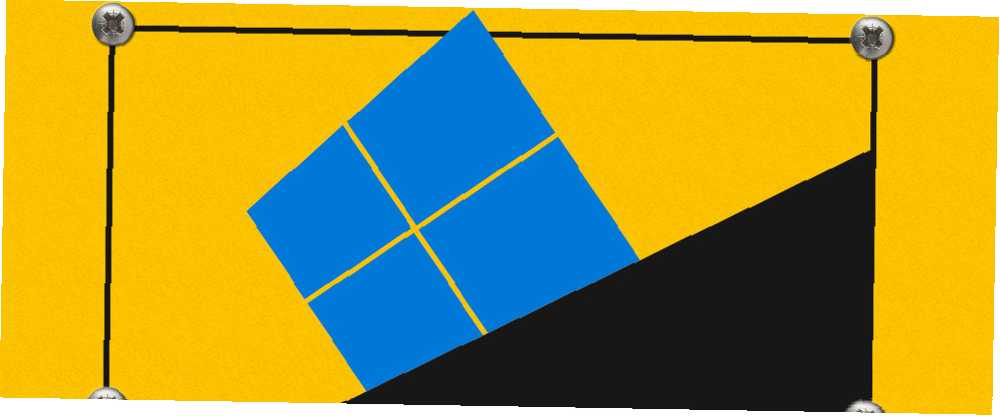
William Charles
0
1816
477
Uaktualnienie do systemu Windows 10 stanowi ryzyko. Czy zrobiłeś to, aby zabezpieczyć bezpłatną kopię systemu Windows 10 Działaj TERAZ, aby zachować bezpłatną aktualizację systemu Windows 10 po 29 lipca Działaj TERAZ, aby zachować bezpłatną aktualizację systemu Windows 10 po 29 lipca Microsoft potwierdził, że bezpłatne uaktualnienie systemu Windows 10 wygaśnie. Po 29 lipca licencja na system Windows 10 będzie kosztować 119 USD. Pokażemy Ci, jak się kwalifikować do zainstalowania systemu Windows 10 za darmo, a nawet… lub zostały one zmodernizowane 5 Niezamierzone konsekwencje aktualizacji systemu Windows 10 5 Niezamierzone konsekwencje aktualizacji systemu Windows 10 Microsoft rujnuje wszystko w systemie Windows 10. Awaria aktualizacji ma niezamierzone konsekwencje dla Microsoft i jego klienci. Mówimy o tym, w jaki sposób taktyka Microsoft narusza zaufanie użytkowników i zmniejsza bezpieczeństwo, między innymi. , dzielimy się trzema sztuczkami, które pomogą Ci obniżyć wersję na teraz lub w przyszłości.
Wcześniej omówiliśmy, jak obniżyć wersję systemu Windows 10 na Windows 7 lub 8.1 Jak obniżyć wersję systemu Windows 10 na Windows 7 lub 8.1 Jak obniżyć wersję systemu Windows 10 na Windows 7 lub 8.1 Windows 10 jest tutaj i może nie jest to, czego się spodziewałeś. Jeśli już dokonałeś aktualizacji, możesz wykonać wycofanie. A jeśli jeszcze tego nie zrobiłeś, najpierw utwórz kopię zapasową systemu. Pokażemy ci jak. , który obejmował użycie pełnego obrazu dysku, jak dotąd najlepsze rozwiązanie. W tym artykule rozwiniemy natywną funkcję przywracania systemu Windows 10 i wprowadzimy dwie dodatkowe opcje, w tym jedną, która pozwoli Ci zaoszczędzić, jeśli aktualizacja się nie powiedzie.
1. Przywróć za pomocą natywnych narzędzi do odzyskiwania
Ilekroć uaktualniasz system Windows 10 lub inicjujesz nową instalację z poziomu systemu Windows, kopia starej instalacji jest przechowywana w folderze Windows.old Zwolnij miejsce na dysku, usuwając folder Windows.old Zwolnij miejsce na dysku, usuwając folder Windows.old Windows przygotowuje automatyczna kopia zapasowa przed ponowną instalacją. Folder Windows.old zawiera profile użytkowników i pliki osobiste. Oto jak przywrócić dane i usunąć folder, aby zwolnić miejsce. . Ta automatyczna kopia zapasowa jest biletem powrotnym do poprzedniej wersji systemu Windows.

Aby przywrócić za pomocą natywnego narzędzia do odzyskiwania systemu Windows 10, naciśnij Klawisz Windows + I aby uruchomić aplikację Ustawienia, a następnie przejdź do Aktualizacja i bezpieczeństwo> Odzyskiwanie. Kliknij Zaczynać przycisk pod Wróć do systemu Windows 7 lub Wróć do systemu Windows 8.1.
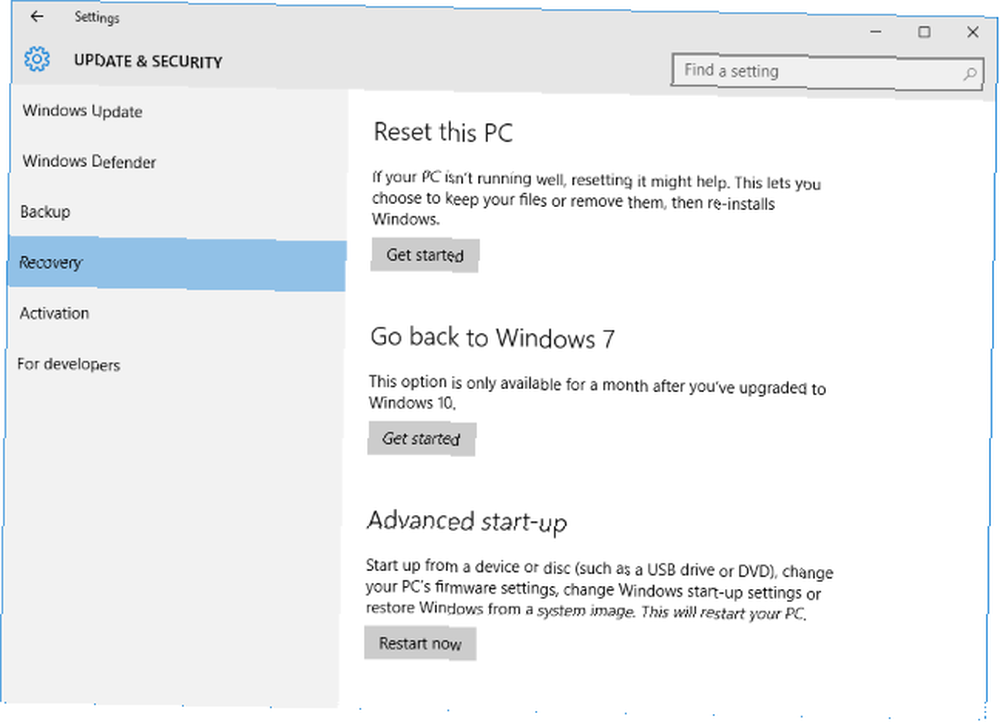
Opcja wycofywania przez Windows.old jest dostępna przez maksymalnie 30 dni. Jeśli nie widzisz już opcji pokazanej powyżej, albo przekroczyłeś 30-dniowy limit od pierwszej aktualizacji do systemu Windows 10, albo zainstalowałeś nowszą wersję systemu Windows, w którym to przypadku odpowiedni nagłówek wyświetli się Wróć do wcześniejszej wersji.
Kopia zapasowa Windows.old jest zastępowana nową kopią zapasową dla każdej ważnej aktualizacji systemu Windows. Na przykład, jeśli uaktualnisz system do Windows 10 28 lipca, a następnie zainstalujesz rocznicową aktualizację Windows 10 Rocznicowa aktualizacja przypada w lipcu i są to najlepsze funkcje Windows 10 rocznicowa aktualizacja przypada w lipcu i są to najlepsze funkcje Pokochasz system Windows 10 Aktualizacja rocznicowa! Drugiego dużego uaktualnienia do systemu Windows 10 od premiery w lipcu 2015 r. Spodziewane jest tego lata. Tutaj podkreślamy najbardziej ekscytujące funkcje. 2 sierpnia będzie można zmienić wersję systemu Windows 10 na wersję 1608 tylko na wersję Windows 10 1511.
Jeśli jednak planujesz z wyprzedzeniem, możesz pozostawić opcję obniżenia wersji systemu Windows 7 lub 8.1 o wiele dłużej.
Jak zwiększyć 30-dniowy limit wycofania
Ta sztuczka działa tylko wtedy, gdy opcja obniżenia wersji jest nadal dostępna; sprawdź opcje odzyskiwania w aplikacji Ustawienia zgodnie z powyższym opisem. Jeśli nadal możesz się wycofać, idź do Przeglądarka plików (Klawisz Windows + F.) i pod Ten komputer idź do swojego dysk systemowy (zazwyczaj DO:).
Po pierwsze, musimy pokazać niektóre ukryte foldery. Wybierz Widok kartę i kliknij Opcje aby uzyskać dostęp do Opcje folderu okno. Tutaj przejdź do Widok kartę, sprawdź Pokaż ukryte pliki, foldery i dyski, i odznacz Ukryj chronione pliki systemu operacyjnego (zalecane). Kliknij Zastosować aby zapisać zmiany i dobrze zamknąć okno.
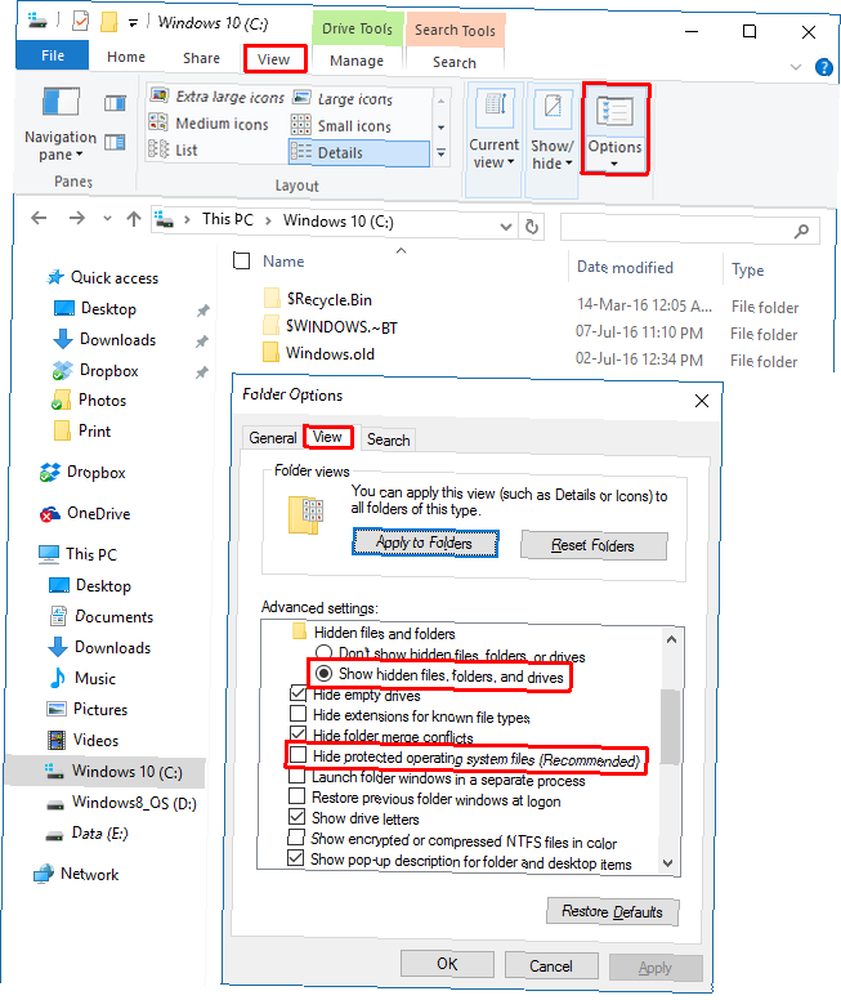
Teraz powinieneś zobaczyć co najmniej dwa z następujących folderów na dysku systemowym (między innymi):
C: \ $ Windows. ~ BT
C: \ $ Widnows. ~ WS (nie widzieliśmy tego w zaktualizowanej wersji systemu Windows 10)
C: \ Windows.old
Uwzględnij wszystkie te foldery w poniższych krokach.
Po upływie 30 dni od uaktualnienia lub ostatniej ważnej aktualizacji system Windows uruchamia zaplanowane zadanie 4 Nudne zadania, które można zautomatyzować za pomocą Harmonogramu zadań systemu Windows 4 Nudne zadania, które można zautomatyzować za pomocą harmonogramu zadań systemu Windows Twój czas jest zbyt cenny, aby zmarnować go z powtarzaniem zadania Pozwól nam pokazać, jak zautomatyzować i zaplanować zadania. Mamy też kilka świetnych przykładów. wyczyścić te foldery. Możesz wyłączyć zaplanowane zadanie Harmonogram zadań systemu Windows 10 zapewnia większą moc Harmonogram zadań systemu Windows 10 zapewnia większą moc Harmonogram zadań automatycznie wykonuje zdarzenia w tle. W systemie Windows 10 tryb oszczędzania energii modyfikuje Harmonogram zadań, aby zużywał mniej energii. Pokażemy Ci, jak korzystać z tej funkcji i nie tylko. lub wydłużyć ramy czasowe, ale bezpieczniejszą drogą jest utworzenie kopii zapasowej lub zmiana nazw tych folderów, ponieważ zapobiegnie to również zastąpieniu ich przez system Windows podczas aktualizacji następnej wersji. Na przykład możesz dodać datę aktualizacji lub wersję Windows, którą zawierają, do nazwy folderu.

Gdy chcesz obniżyć wersję, umieść foldery z powrotem na dysku systemowym lub przywróć ich pierwotną nazwę (jeśli w międzyczasie system Windows utworzył nowe foldery z nowymi kopiami zapasowymi, zmień ich nazwę lub przenieś je najpierw), a następnie przejdź do sekcji Odzyskiwanie w aplikacji Ustawienia , i powinieneś być w stanie przywrócić do wersji Windows, którą zachowałeś.
Strona Start instruuje również, aby wykonać kopię zapasową kolejnych ważnych aktualizacji i nie pozwolić, aby Harmonogram zadań je usunął. W przeciwnym razie system Windows nie zapewni opcji obniżenia wersji, nawet jeśli utworzono kopię zapasową folderów z początkowej aktualizacji. Strona Start opisuje również alternatywny sposób (część 4) wycofania, jeśli utworzono kopię zapasową folderów, ale opcja obniżenia wersji nie zostanie wyświetlona. Lub możesz użyć narzędzia opisanego poniżej.
2. Użyj narzędzia Windows 10 Rollback Utility
To narzędzie od NeoSmart oferuje proces przywracania jednym kliknięciem, aby cofnąć nieudaną, częściową lub przypadkową aktualizację do systemu Windows 10 Jak mogłeś uaktualnić system do Windows 10 przez przypadek i Co zrobić Jak mógłbyś uaktualnić system do systemu Windows 10 przez wypadek i co do wykonania System Windows 10 został przypadkowo automatycznie zainstalowany na komputerach z systemem Windows 7 i 8.1 bez zgody użytkownika. Microsoft przeprosił za błąd. Analizujemy wydarzenia i ponownie pokazujemy, jak NIE uzyskać systemu Windows 10.. Plik ISO 196 MB można wykorzystać do utworzenia rozruchowego dysku flash USB. Utwórz bootowalny dysk USB z ISO za pomocą tych 10 narzędzi. Utwórz bootowalny dysk USB z ISO za pomocą tych 10 narzędzi. Chcesz utworzyć bootowalny dysk USB z pliku ISO? Mamy dziesięciu najlepszych twórców rozruchowych napędów USB. (lub CD), a zatem działa, nawet jeśli system Windows nie uruchamia się już.
Oprócz umożliwienia przejścia na poprzednią wersję systemu Windows, pod warunkiem, że wymagane są foldery odzyskiwania, Windows 10 Rollback oferuje również podstawowe narzędzia do odzyskiwania, w tym automatyczną naprawę, skaner antywirusowy, narzędzie do przeglądania i tworzenia kopii zapasowych plików, partycję edytor i przeglądarka internetowa.
Pamiętaj, że przywracanie systemu Windows 10 opiera się na folderach odzyskiwania utworzonych przez system Windows, co oznacza, że funkcja przywracania działa tylko przez 30 dni po uaktualnieniu. Jednak NeoSmart powiedział BetaNews, że ich narzędzie rozpozna poprzednio utworzone kopie zapasowe folderów odzyskiwania, nawet jeśli Windows 10 nie. Zanim spróbujesz, przywróć oryginalną nazwę folderu.
3. Poznaj swoje prawa do obniżenia wersji
Niektóre wersje OEM systemu Windows mają prawo do przejścia na poprzednią wersję systemu Windows. Jeśli korzystasz z systemu Windows 10 Professional, masz prawo do przejścia na system Windows 8.1 Pro i Windows 7 Professional.
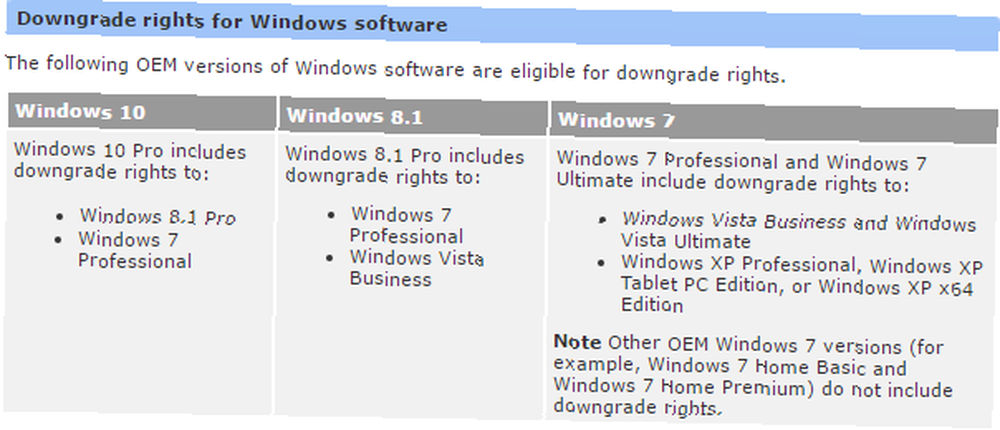
Nie oznacza to, że opcja obniżenia wersji jest wbudowana w system Windows, ale oznacza, że możesz legalnie zainstalować starszą wersję systemu Windows na swoim urządzeniu. Jako użytkownik końcowy musisz spełnić następujące warunki, aby móc skorzystać z obniżenia wersji:
- Kup komputer z fabrycznie zainstalowanym oprogramowaniem Windows.
- Zaakceptuj warunki licencji na oprogramowanie Microsoft.
- Przeprowadź proces zmiany wersji na kwalifikujący się produkt zmiany wersji za pomocą nośnika / klucza oryginalnego, wcześniej licencjonowanego produktu OEM lub produktu detalicznego.
Problem polega na tym, że potrzebujesz klucza produktu dla wersji systemu Windows, na którą chcesz obniżyć wersję. Jeśli uaktualnisz system Windows 7 lub 8.1, nie będzie problemu. Za pomocą programu ShowKeyPlus można ujawnić klucz produktu oryginalnej wersji systemu Windows. Mając klucz produktu w dłoni, możesz pobrać instalację systemu Windows ISO Jak pobrać oficjalne pliki ISO systemu Windows Bezpłatnie od Microsoft Jak pobrać oficjalne pliki ISO systemu Windows Bezpłatnie od Microsoft Pliki instalacyjne systemu Windows można pobrać bezpłatnie od Microsoft. Pokażemy ci hack, który pozwala pobrać pliki ISO dla dowolnej edycji Windows 7, Windows 8.1 i Windows 10 z Microsoft Tech… plik bezpłatnie i legalnie z Microsoft Jak legalnie pobrać pliki instalacyjne systemu Windows za darmo Jak legalnie pobrać Pliki instalacyjne systemu Windows za darmo Windows może zostać poważnie uszkodzony. To, co często musisz zrobić, to zainstalować od zera. Pokażemy Ci, jak uzyskać legalne pliki instalacyjne dla systemu Windows 7 do 10. i przystąpić do instalacji systemu Windows od zera.
Jeśli kupiłeś komputer z systemem Windows 10, musisz uzyskać klucz produktu Windows 7 lub Windows 8.1, zanim będziesz mógł skorzystać z prawa do obniżenia wersji. Możesz użyć klucza produktu ze starego komputera lub kupić (używaną) kopię systemu Windows 7 lub 8.1 Jak uzyskać tanią licencję na system Windows 7 lub 8, aby bezpłatnie zaktualizować system do wersji Windows 10 Jak uzyskać tani system Windows 7 lub 8 Kup teraz licencję na aktualizację do systemu Windows 10 za darmo Martwisz się o przyszłość swojej starej lub pirackiej kopii systemu Windows? Teraz nadszedł czas, aby zdobyć tanią licencję na system Windows 7 lub 8, aby zabezpieczyć się bezpłatną aktualizacją do systemu Windows 10. Pokazujemy… online.
To prawo do przejścia na starszą wersję systemu Windows wygasa wraz z końcem rozszerzonej pomocy technicznej. Dlaczego należy uaktualnić system Windows po zakończeniu rozszerzonej pomocy technicznej. , punkty wejścia dla złośliwego oprogramowania i możliwości dla hakerów. System Windows 8 ostatnio osiągnął status wsparcia - pokażemy Ci, dlaczego i jak… dla tej wersji.
Down Down Deeper and Down
Rozumiemy, że system Windows 10 nie jest odpowiedni dla wszystkich 8 Irytujące problemy z systemem Windows 10 i jak je naprawić 8 Irytujące problemy z systemem Windows 10 i jak je naprawić Uaktualnienie do systemu Windows 10 było płynne dla większości, ale niektórzy użytkownicy zawsze napotykają problemy. Niezależnie od tego, czy jest to migający ekran, problemy z połączeniem sieciowym czy rozładowanie baterii, czas rozwiązać te problemy. i nie każdy problem można naprawić Najlepsze bezpłatne narzędzia do naprawy systemu Windows 10, aby rozwiązać każdy problem Najlepsze bezpłatne narzędzia do naprawy systemu Windows 10, aby rozwiązać każdy problem Jeśli masz problemy z systemem lub nieuczciwe ustawienia, powinieneś użyć tych bezpłatnych narzędzi do naprawy systemu Windows 10 naprawić komputer. . Ale zanim przedwcześnie obniżysz wersję systemu, daj szansę Windows 10. Czy jesteś uchodźcą uaktualnienia systemu Windows 10? Zrób to pierwszy! Czy jesteś uchodźcą na uaktualnienie do systemu Windows 10? Zrób to pierwszy! Czy Microsoft właśnie zaktualizował komputer do systemu Windows 10? Od lutego system Windows 10 jest wprowadzany jako zalecana aktualizacja na komputerach z systemem Windows 7 i 8.1. Oto, co możesz zrobić po… i wypróbowaniu tych funkcji systemu Windows 10 5 ostatnich rzeczy, które należy wypróbować przed obniżeniem wersji systemu Windows 10 5 ostatnich rzeczy, które należy wypróbować przed obniżeniem wersji systemu Windows 10 Czy jesteś gotowy na rezygnację z systemu Windows 10? Mimo że przejście na starszą wersję systemu Windows jest proste, wstrzymaj się jeszcze z tym - zaokrągliliśmy funkcje, które musiałeś wypróbować przed wycofaniem. aby poprawić swoje wrażenia. Jeśli nadal nie działa, wiedz, że możesz uzyskać najlepsze funkcje systemu Windows 10 w systemie Windows 7 i Windows 8.1 Uzyskaj najlepsze funkcje systemu Windows 10 w systemie Windows 7 i 8 Uzyskaj najlepsze funkcje systemu Windows 10 w systemie Windows 7 i 8 Czy podziwiasz niektóre sztuczki, które potrafi Windows 10, ale wolisz pozostać przy starej wersji Windows? Zebraliśmy 8 narzędzi, które mogą zapewnić najlepsze funkcje systemu Windows 10 w… .
Co sprawiło, że uaktualniłeś system do Windows 10, a następnie go obniżyłeś? Co mogło zmusić Cię do pozostania w systemie Windows 10? Chcielibyśmy usłyszeć twoje doświadczenia w komentarzach!











